2 instrumente fiabile de upscaling video AI pentru a crește rezoluția video
Aveți un videoclip vechi pe care doriți să îl redați folosind un alt dispozitiv care are o rezoluție scăzută? Și doriți să măriți videoclipul pentru a mări conținutul video de rezoluție joasă pentru a se potrivi pe ecrane și monitoare cu definiție mai înaltă. Este dat atunci când faci un videoclip de pe un smartphone sau cameră compactă; videoclipul poate avea o rezoluție scăzută. Metoda de upscaling este folosită în mod obișnuit pentru a crește rezoluția video. Nu vor apărea modificări sau vor fi prezentate informații suplimentare odată ce treceți videoclipul într-un proces de upscaling. Îți va face upgrade doar videoclipul de la un afișaj cu rezoluție scăzută la unul cu rezoluție mai mare. În acest caz, aveți nevoie de un Upscaler video AI pentru a vă ajuta să vă măriți videoclipul la rezoluție înaltă. Această postare va oferi metode ușoare și fără probleme de a-ți îmbunătăți videoclipul folosind aplicația de upscaler prezentată. Ce mai astepti? Treceți la următoarele părți pentru a începe procedura de upscaling video.
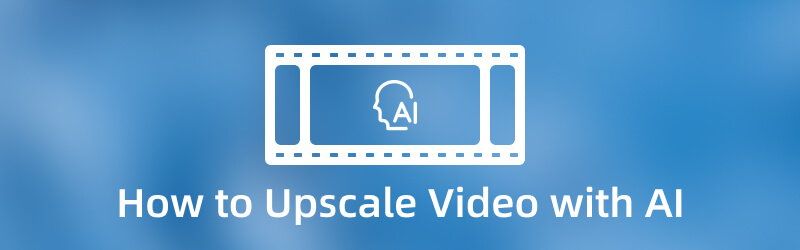
CONȚINUTUL PAGINII
Partea 1. Cum să îmbunătățești videoclipuri cu AI Offline
Dacă sunteți în căutarea celei mai bune aplicații de upscaler video, vă puteți baza Vidmore Video Converter. Este un program care poate funcționa fără internet. Nu va fi nevoie să vă conectați la o conexiune la internet pentru a vă îndeplini obiectivul. Ultimul lucru pe care trebuie să-l faceți este să descărcați programul pe desktop. Când măriți un videoclip, ar fi mai bine să vă îndepliniți sarcina folosind un ecran mai mare. Din acest motiv, puteți vedea cu ușurință modificările pe care le-ați făcut proiectului dvs.
Lucrul bun despre acest program este că are numeroase funcții încorporate și opțiuni de editare și instrumente. Are un convertor, teme gata făcute și creatori de colaje. În plus, are o secțiune în care se află instrumente suplimentare pe care le puteți accesa. Acest program acceptă numeroase formate de fișiere media, așa că nu trebuie să vă faceți griji dacă vă puteți încărca videoclipul. Pentru a începe procesul de upscaling-video, treceți la următoarele ghiduri de instrucțiuni.
Pasul 1. Descărcați și instalați Vidmore Video Converter
Pentru a avea acces complet, descărcați și instalați programul pe desktop. Odată ce instalarea este finalizată, lansați programul pentru a începe procedura de upscaling.
Pasul 2. Încărcați fișierul video
Sunteți direcționat către Convertor odată ce deschideți programul. Apasă pe (+) pentru a încărca videoclipul în secțiunea convertor. Selectați un videoclip pe care doriți să-l măriți din folderul desktop. După aceea, videoclipul dvs. va fi plasat în secțiunea convertor.

Pasul 3. Rezoluție video upscale
Pentru a trece la procedura de upscaling video, faceți clic pe Pictura pictograma de lângă pictograma Foarfece. După aceea, se va deschide o mică secțiune cu următoarele opțiuni pentru a îmbunătăți videoclipul. Bifați caseta de lângă Rezoluție de lux funcţie din lista prezentată. Această funcție vă permite să vă îmbunătățiți rezoluția video. După ce ați terminat, faceți clic pe salva butonul din dreapta jos a ecranului. Acesta va închide ecranul și vă va conduce din nou la secțiunea convertor.
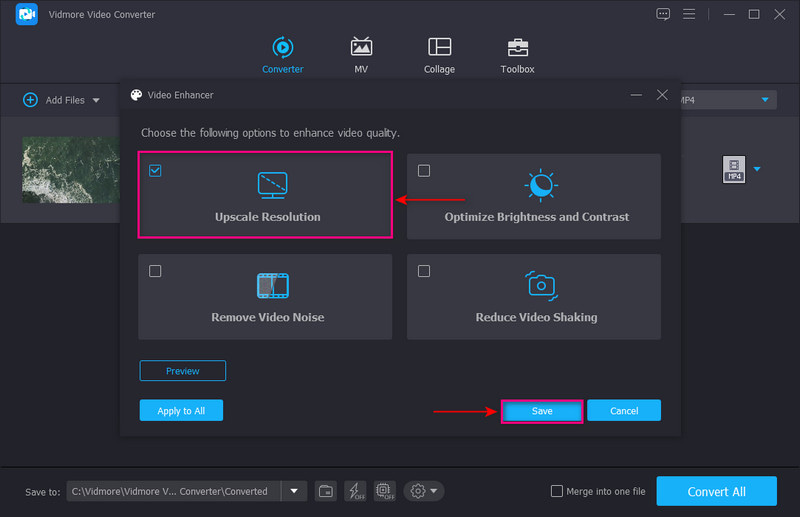
Pasul 4. Exportați videoclipuri de lux
Dacă doriți să schimbați formatul de ieșire, faceți clic pe jos jos meniul din colțul din dreapta al ecranului. După ce ați terminat, faceți clic pe Conversia tuturor butonul pentru a mări videoclipul. După aceea, veți aștepta doar câteva secunde pentru a obține videoclipul îmbunătățit.
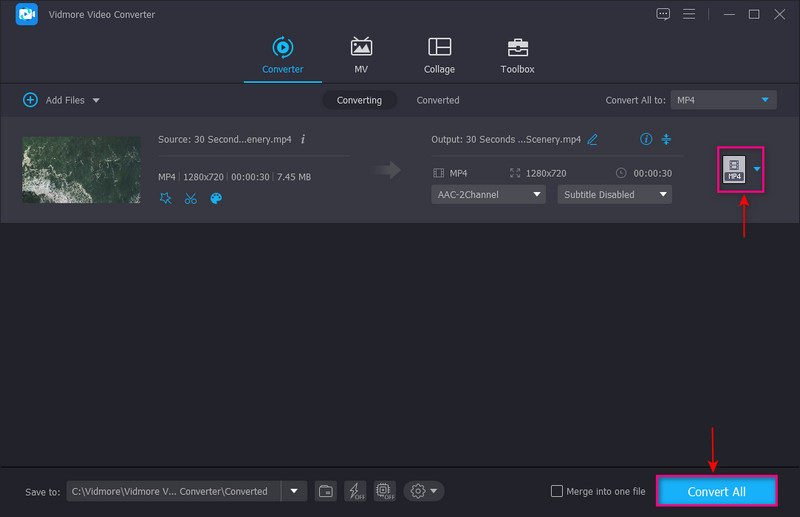
Partea 2. Upscaling video AI online
Dacă sunteți în căutarea unui upscaling video AI online, vă puteți baza pe Aimages. Le permite utilizatorilor să crească videoclipuri direct online. Nu trebuie să descărcați sau să instalați nimic pe computer. Dar trebuie să vă conectați la contul dvs. pentru a deschide funcțiile principale. Acest instrument de îmbunătățire a videoclipurilor online, bazat pe web, poate îmbunătăți și îmbunătăți videoclipurile folosind AI dintr-un browser web. Are instrumente de editare pentru a curăța, a estompa, a clarifica și a îmbunătăți videoclipurile. De asemenea, vă poate mări videoclipul la rezoluție video de până la 4K. Dacă aveți multe videoclipuri de îmbunătățit, vă puteți transfera videoclipurile printr-un hard disk fizic detectat prin parolă. Cu câteva clicuri, puteți obține rezultatul utilizând contul de e-mail pe care v-ați conectat la aplicație.
Pasul 1. În primul rând, vizitați site-ul oficial Aimage. După aceea, faceți clic pe Încearcă pe gratis butonul din centrul site-ului web. Trebuie să vă conectați la contul dvs. pentru a trece la secțiunea principală. Apoi, alegeți Video Enhancer butonul, unde veți mări rezoluția videoclipului dvs.
Pasul 2. Apasă pe + Încărcați videoclip butonul pentru a deschide folderul și selectați un videoclip pe care doriți să-l îmbunătățiți. Apoi, faceți clic pe Încărcați 1 fișier și apoi Terminat butonul pentru a plasa videoclipul. Loveste Spori butonul din colțul din dreapta al videoclipului și alegeți până la 2 filtre AI pentru a le aplica videoclipului.
Pasul 3. Veți primi ieșirea video upscalate prin contul de e-mail odată ce videoclipul este gata pentru descărcare.
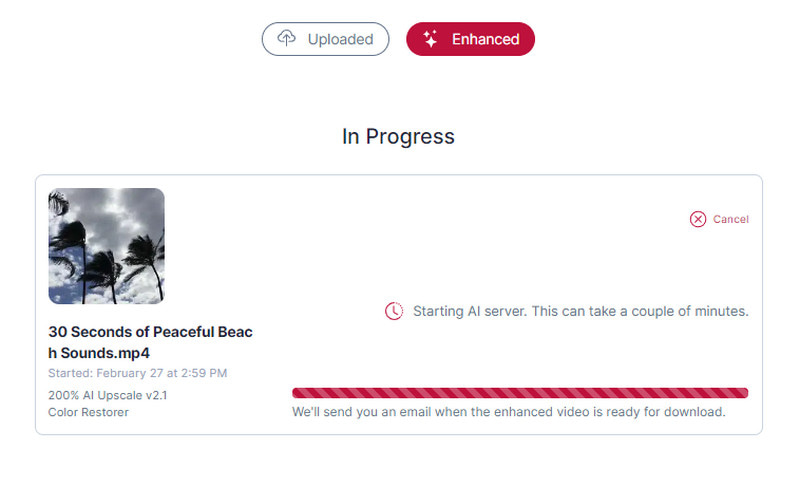
Partea 3. Întrebări frecvente despre Video Upscaler
Puteți mări 480p la 1080p?
Este posibil să convertiți 480p în 1080, dar rețineți că procesul de upscaling-rezoluție poate afecta calitatea imaginii videoclipului. Prin urmare, se recomandă utilizarea unui program capabil să convertească rezoluția videoclipului. În același timp, poate menține calitatea imaginilor din videoclip.
Upscaling-ul crește performanța?
Când măriți un videoclip, videoclipul original nu se va modifica și nu va prezenta informații suplimentare. Dar după procesul de upscaling, puteți vedea cum se schimbă rezoluția de la scăzut la mai mare. Cu toate acestea, este supus unei proceduri de conversie; videoclipul nu va pierde calitatea.
Ce face upscaling un videoclip?
Upscalingul unui videoclip implică mărirea unui conținut video cu rezoluție mai mică pentru a se potrivi pe un ecran de definiție mai înaltă. Scopul upscaling-ului este de a crește dimensiunea videoclipului, menținând în același timp calitatea.
Care este scopul upscaling-ului?
Scopul upscalingului este de a crește numărul de pixeli ai unui videoclip care are o imagine cu rezoluție mai mică. Cu aceasta, permite ca imaginea destinată unui ecran cu mai puțini pixeli să se potrivească într-un anumit ecran.
Concluzie
Există numeroase aplicații de editare video pe care te poți baza pe piață. Dar numai unele dintre aceste aplicații vă pot îmbunătăți și îmbunătăți videoclipul. Această postare a prezentat diferite metode de a-ți îmbunătăți videoclipul: offline și online. Aceste instrumente vă vor ajuta să obțineți rezultate excelente atunci când vă măriți videoclipurile. În acest caz, cel mai bun Upscaling video AI aplicația pe care o puteți utiliza este Vidmore Video Converter. Îți poate mări videoclipul în câteva secunde și este un proces ușor. În plus, are numeroase instrumente și opțiuni de editare dacă doriți să faceți modificări sau modificări la videoclipul dvs. Cu asta, puteți produce un videoclip atrăgător cu o rezoluție mai mare.


